iOS学习之自动布局
Autolayout:
最重要的两个概念:
约束:对控件位置和大小的限定条件参照:对控件设置的约束是相对于哪一个视图而言的
自动布局的核心计算公式:
obj1.property1 =(obj2.property2 * multiplier)+ constant value
解释:obj1的property1属性等于obj2的property2属性乘以multiplier(系数)再加constant(常量);
约束的优先级:
约束的priority属性表示约束的优先级,取值区间为[0,1000],默认为1000。priority值越大,表示优先级越高,会优先执行。优先级低的约束只有在优先级较高的约束失效后才会执行。
警告和错误:
在使用storyboard和xib设置约束时,约束有可能会变成黄色或者红色。当发生这样的情况时,就说明设置的约束有问题。
- 如果约束是黄色的,这只是一个警告,代表控件的frame和设置的约束不相符,更新frame或者更新约束就可以解决。
- 如果约束是红色的,这就代表错误,约束设置不完全或者某两个约束有冲突,只有约束设置完整并且没有冲突,红色错误提示才会消失。
添加约束的3条规则:
- 对于两个同层级View之间的约束关系,应该添加到它们的父View之上。

- 对于两个不同层级View之间的约束关系,应该添加到它们最近的共同父View上。

- 对于有层次关系的两个view之间的约束关系,添加到层次较高的父view上

代码实现Autolayout:
代码实现Autolayout需要注意:
- 必须先禁止autoresizing功能,设置View的下面属性为
NO:
view.translatesAutoresizingMaskIntoConstraints = NO; - 添加约束之前,一定要保证相关控件都已经添加到各自的父控件上了
- 不用再给View设置frame
利用NSLayoutConstraint类创建具体的约束对象
添加约束到相应的View上:
- (void)addConstraint:(NSLayoutConstraint *)constraint;
- (void)addConstraints:(NSArray *)constraints;
NSLayoutConstraint:
一个NSLayoutConstraint对象就代表一个约束,可以通过修改NSLayoutConstraint对象的属性来修改约束。
创建约束对象常用的方法:
/**
* 添加一个约束,其实就是根据公式来计算约束
* obj1.property1 =(obj2.property2 * multiplier)+ constant value
* @param view1 需要添加约束的View
* @param attr1 需要添加的约束(左边、右边、长宽还是。。。)
* @param relation 约束关系(大于、等于还是小于)
* @param view2 参照View(约束是相对于哪个View而言)
* @param attr2 参照View的哪一个参数(左边、右边、长宽还是。。。)
* @param multiplier 系数
* @param c 常量值
*
* @return 返回一个创建好的约束
*/
+ (instancetype)constraintWithItem:(id)view1 attribute:(NSLayoutAttribute)attr1 relatedBy:(NSLayoutRelation)relation toItem:(nullable id)view2 attribute:(NSLayoutAttribute)attr2 multiplier:(CGFloat)multiplier constant:(CGFloat)c;
示例:
UIView *blueView = [[UIView alloc] init];
blueView.backgroundColor = [UIColor blueColor];
[self.view addSubview:blueView];
//关闭Autoresizing
blueView.translatesAutoresizingMaskIntoConstraints = NO;
//创建左边约束
NSLayoutConstraint *leftLc = [NSLayoutConstraint constraintWithItem:blueView attribute:NSLayoutAttributeLeft relatedBy:NSLayoutRelationEqual toItem:self.view attribute:NSLayoutAttributeLeft multiplier:1.0 constant:20];
[self.view addConstraint:leftLc];
//创建右边约束
NSLayoutConstraint *rightLc = [NSLayoutConstraint constraintWithItem:blueView attribute:NSLayoutAttributeRight relatedBy:NSLayoutRelationEqual toItem:self.view attribute:NSLayoutAttributeRight multiplier:1.0 constant:-20];
[self.view addConstraint:rightLc];
//创建底部约束
NSLayoutConstraint *bottomLc = [NSLayoutConstraint constraintWithItem:blueView attribute:NSLayoutAttributeBottom relatedBy:NSLayoutRelationEqual toItem:self.view attribute:NSLayoutAttributeBottom multiplier:1.0 constant:-20];
[self.view addConstraint:bottomLc];
//创建高度约束
NSLayoutConstraint *heightLc = [NSLayoutConstraint constraintWithItem:blueView attribute:NSLayoutAttributeHeight relatedBy:NSLayoutRelationEqual toItem:nil attribute:NSLayoutAttributeNotAnAttribute multiplier:0.0 constant:50];
[blueView addConstraint: heightLc];
效果图:


使用VFL语句添加约束:
使用VFL来创建约束数组:
/**
* 使用VFL语句来创建约束数组
*
* @param format VFL语句
* @param opts 约束类型
* @param metrics VFL语句中用到的具体数值
* @param views VFL语句中用到的控件
*
* @return 返回创建好的约束数组
*/
+ (NSArray<__kindof NSLayoutConstraint *> *)constraintsWithVisualFormat:(NSString *)format options:(NSLayoutFormatOptions)opts metrics:(nullable NSDictionary<NSString *,id> *)metrics views:(NSDictionary<NSString *, id> *)views;
VFL语句示例:
H:[cancelButton(72)]-12-[acceptButton(50)]
canelButton宽72,acceptButton宽50,它们之间间距12
H:[wideView(>=60@700)]
wideView宽度大于等于60point,该约束条件优先级为700(优先级最大值为1000,优先级越高的约束越先被满足)
V:[redBox][yellowBox(==redBox)]
竖直方向上,先有一个redBox,其下方紧接一个高度等于redBox高度的yellowBox
H:|-10-[Find]-[FindNext]-[FindField(>=20)]-|
水平方向上,Find距离父view左边缘默认间隔宽度,之后是FindNext距离Find间隔默认宽度;再之后是宽度不小于20的FindField,它和FindNext以及父view右边缘的间距都是默认宽度。(竖线“|” 表示superview的边缘)
VFL代码示例:
// 创建蓝色View
UIView *blueView = [[UIView alloc] init];
blueView.backgroundColor = [UIColor blueColor];
blueView.translatesAutoresizingMaskIntoConstraints = NO;
[self.view addSubview:blueView];
// 创建红色View
UIView *redView = [[UIView alloc] init];
redView.backgroundColor = [UIColor redColor];
redView.translatesAutoresizingMaskIntoConstraints = NO;
[self.view addSubview:redView];
// VFL创建约束
// 水平方向
NSString *VFL_H = @"H:|-space-[blueView]-space-[redView(==blueView)]-space-|";
NSDictionary *metrics = @{
@"space" : @30,
};
// NSDictionary *views = @{
// @"blueView" : blueView,
// @"redView" : redView
// };
NSDictionary *views = NSDictionaryOfVariableBindings(blueView,redView);
NSArray *arrayH = [NSLayoutConstraint constraintsWithVisualFormat:VFL_H options:NSLayoutFormatAlignAllTop metrics:metrics views:views];
[self.view addConstraints:arrayH];
// 垂直方向
NSString *VFL_V = @"V:[blueView(50)]-space-|";
NSArray *arrayV = [NSLayoutConstraint constraintsWithVisualFormat:VFL_V options:kNilOptions metrics:metrics views:views];
[self.view addConstraints:arrayV];
// 添加红色View的约束
// 添加高度约束
NSLayoutConstraint *redV_height = [NSLayoutConstraint constraintWithItem:redView attribute:NSLayoutAttributeHeight relatedBy:NSLayoutRelationEqual toItem:blueView attribute:NSLayoutAttributeHeight multiplier:1.0 constant:0];
[self.view addConstraint:redV_height];
效果图:
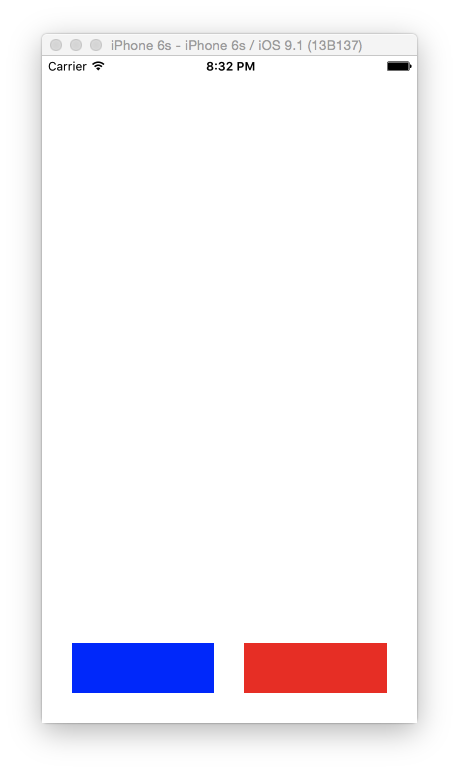
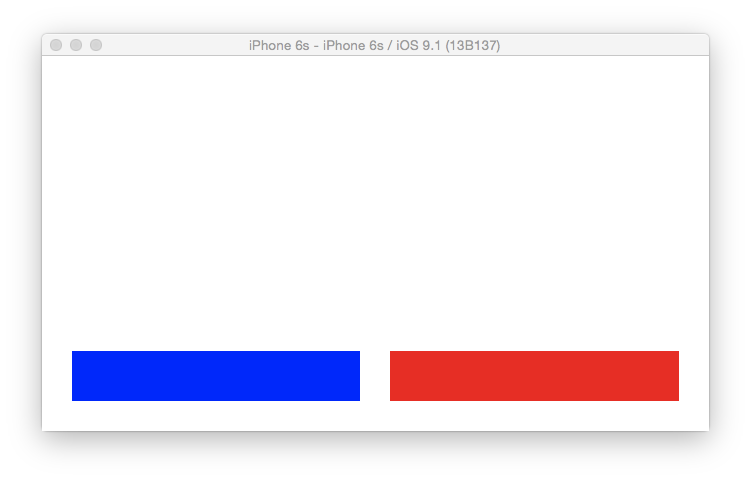
Masonry的使用:
Masonry是目前最流行的Autolayout第三方框架,让你可以用简单的代码来编写Autolayout,省去了苹果官方繁复的Autolayout代码,大大提升了开发效率。
mas_equalTo和equalTo:
默认情况下mas_equalTo有自动包装功能,比如自动将20包装为@20。equalTo没有自动包装功能。
如果添加了下面的宏,那么mas_equalTo和equalTo就没有区别:
#define MAS_SHORTHAND_GLOBALS
// 注意:这个宏一定要添加到#import "Masonry.h"前面
mas_width和width:
默认情况下
width是make对象的一个属性,用来添加宽度约束用的,表示对宽度进行约束。mas_width是一个属性值,用来当做equalTo的参数,表示某个控件的宽度属性。
如果添加了下面的宏,mas_width也可以写成width:
#define MAS_SHORTHAND
mas_height、mas_centerX以此类推。
下面用Masonry框架实现一下上面VFL语句的示例,对比一下就会发现有了Masonry框架以后自动布局变得多么容易:
//创建蓝色控件
UIView *blueView = [[UIView alloc] init];
blueView.backgroundColor = [UIColor blueColor];
[self.view addSubview:blueView];
//创建红色控件
UIView *redView = [[UIView alloc] init];
redView.backgroundColor = [UIColor redColor];
[self.view addSubview:redView];
// 添加blueView的约束
[blueView makeConstraints:^(MASConstraintMaker *make) {
make.width.equalTo(redView.width).offset(0);
make.height.equalTo(redView.height).offset(0);
make.height.equalTo(100);
make.left.equalTo(blueView.superview.left).offset(20);
make.bottom.equalTo(blueView.superview.bottom).offset(-20);
make.right.equalTo(redView.left).offset(-20);
}];
// 添加redView的约束
[redView makeConstraints:^(MASConstraintMaker *make) {
make.bottom.equalTo(redView.superview.bottom).offset(-20);
make.right.equalTo(redView.superview.right).offset(-20);
}];
Masonry框架提供了很多示例程序,感兴趣的可以打开上面GitHub的链接下载下来仔细研究,这里就不多写了。
GitHub链接为:https://github.com/SnapKit/Masonry
约束动画:
在执行动画时记得调用以下方法:
//在修改了约束之后,只要执行下面代码,约束就能做出动画效果
[UIView animateWithDuration:0.5 animations:^{
[self.view layoutIfNeeded];
}];
使用Autolayout实现UILabel内容包裹:
- 1、设置UILabel的位置约束
- 2、设置
label.numberOfLines = 0;,使label能够自动换行来计算高度 - 3、代码创建约束时,应设置label的最大宽度
preferredMaxLayoutWidth。
iOS学习之自动布局的更多相关文章
- (翻译)开始iOS 7中自动布局教程(二)
这篇教程的前半部分被翻译出来很久了,我也是通过这个教程学会的IOS自动布局.但是后半部分(即本篇)一直未有翻译,正好最近跳坑翻译,就寻来这篇教程,进行翻译.前半部分已经转载至本博客,后半部分即本篇.学 ...
- (转载)开始iOS 7中自动布局教程(一)
这篇教程的前半部分被翻译出来很久了,我也是通过这个教程学会的IOS自动布局.但是后半部分(即本篇)一直未有翻译,正好最近跳坑翻译,就寻来这篇教程,进行翻译.前半部分已经转载至本博客,后半部分即本篇.学 ...
- iOS学习路线图
一.iOS学习路线图 二.iOS学习路线图--视频篇 阶 段 学完后目标 知识点 配套学习资源(笔记+源码+PPT) 密码 基础阶段 学习周期:24天 学习后目标: ...
- iOS学习——UIView的研究
在iOS开发中,我们知道有一个共同的基类——NSObject,但是对于界面视图而言,UIView是非常重要的一个类,UIView是很多视图控件的基类,因此,对于UIView的学习闲的非常有必要.在iO ...
- 2015最新iOS学习线路图
iOS是由苹果公司开发的移动操作系统,以xcode为主要开发工具,具有简单易用的界面.令人惊叹的功能,以及超强的稳定性,已经成为iPhone.iPad 和iPod touch 的强大基础:iOS 内置 ...
- iOS学习-压缩图片(改变图片的宽高)
压缩图片,图片的大小与我们期望的宽高不一致时,我们可以将其处理为我们想要的宽高. 传入想要修改的图片,以及新的尺寸 -(UIImage*)imageWithImage:(UIImage*)image ...
- 【原】iOS学习之事件处理的原理
在iOS学习23之事件处理中,小编详细的介绍了事件处理,在这里小编叙述一下它的相关原理 1.UITouch对象 在触摸事件的处理方法中都会有一个存放着UITouch对象的集合,这个参数有什么用呢? ( ...
- iOS学习笔记——AutoLayout的约束
iOS学习笔记——AutoLayout约束 之前在开发iOS app时一直以为苹果的布局是绝对布局,在IB中拖拉控件运行或者直接使用代码去调整控件都会发上一些不尽人意的结果,后来发现iOS在引入了Au ...
- 【原】iOS学习47之第三方-FMDB
将 CocoaPods 安装后,按照 CocoaPods 的使用说明就可以将 FMDB 第三方集成到工程中,具体请看博客iOS学习46之第三方CocoaPods的安装和使用(通用方法) 1. FMDB ...
随机推荐
- eclipse运行emulator时,PANIC:Could not open emulator的解决办法
使用eclipse启动emulator的时候,出现PANIC:Could not open emulator,模拟器无法正常的运行. 经过搜索得知,因为我的SDK的环境变量出问题,需要重新配置下环境变 ...
- SQL server函数大全
函数类别 作用 聚合函数 执行的操作是将多个值合并为一个值.例如 COUNT.SUM.MIN 和MAX. 配置函数 是一种标量函数,可返回有关配置设置的信息. 转换函数 将值从一种数据类型转换为另一种 ...
- UVa 11427 (期望 DP) Expect the Expected
设d(i, j)表示前i局每局获胜的比例均不超过p,且前i局共获胜j局的概率. d(i, j) = d(i-1, j) * (1-p) + d(i-1, j-1) * p 则只玩一天就就不再玩的概率Q ...
- cocos2dx场景切换中init、onEnter、onEnterTransitionDidFinish的调用顺序
这些方法调用的先后顺序如下(使用 replaceScene 方法): 1. 第2个场景的 scene 方法 2. 第2个场景的 init 方法 3. 第2个场景的 onEnter 方法 4. 转场 5 ...
- 在linux设置环境变量
1.直接用export命令:#export PATH=$PATH:/opt/au1200_rm/build_tools/bin查看是否已经设好,可用命令export查看: [root@localhos ...
- Java基础——I/O续
目录 二进制I/O类 文件导航和I/O 二进制I/O类 FileInputStream类和FileOutputStream类 *FileOutputStream(file: File) *FileOu ...
- java运用FFMPEG视频转码技术
基于windows系统安装FFMPEG转码技术 http://wenku.baidu.com/link?url=z4Tv3CUXxxzLpa5QPI-FmfFtrIQeiCYNq6Uhe6QCHkU- ...
- 项目管理工具:Maven使用方法总结
阅读目录 一.概念 二.Maven安装 三.常用命令 四.生命周期 五.第一个Maven项目 六.POM文件 七.Maven库 八.参考资料 回到顶部 一.概念 Maven是一个项目管理和构建自动化工 ...
- mysql使用经验总结
在工作中难免会遇到一些这个问题那个问题,当然在mysql中也不例外.今天就让我们来学学mysql中一些比较常用的东西 . 1.有时我们想去查某张表中的字段,但是表中的数据多,字段也很多,如果用sel ...
- 关于UT的一些总结
本文是个人对于UT的一些想法和总结,参考时建议请查阅官方资料. 转载请注明出处:http://www.cnblogs.com/sizzle/p/4476392.html 测试思想 编写UT测试代码,通 ...



